Lubage võrgufailide skannimine Windows Defenderiga operatsioonisüsteemis Windows 10
Kuidas lubada või keelata võrgufailide skannimine Windows Defenderi viirusetõrjega operatsioonisüsteemis Windows 10
Windows Defender Antivirus kasutab ohtude tuvastamiseks turbeanalüüsi määratlusi. Windows 10 laadib automaatselt alla uusima Windows Update'i kaudu saadaoleva luureteabe. Selle valikud on saadaval spetsiaalses armatuurlauarakenduses Windows Security, mis võimaldab teil vaadata ja hallata enamikku OS-i turbevalikuid.
Reklaam
Windows Defender
Windows Defender on Windows 10-ga kaasas olev viirusetõrje vaikerakendus. Varasematel Windowsi versioonidel, nagu Windows 8.1, Windows 8, Windows 7 ja Vista, oli see samuti, kuid see oli varem vähem tõhus, kuna skannis ainult nuhkvara ja reklaamvara. Operatsioonisüsteemides Windows 8 ja Windows 10 põhineb Defender rakendusel Microsoft Security Essentials, mis pakub paremat kaitset, lisades täieliku kaitse igasuguse pahavara vastu. Microsoft nimetab rakenduse ümber Microsoft Defenderiks.
Windowsi turvalisus
Viimase Windows 10 versiooniga on kaasas uus rakendus nimega Windows Security. Rakendus, varem tuntud kui "Windows Defender Dashboard" ja "Windows Defender Security". Center", on loodud selleks, et aidata kasutajal oma turva- ja privaatsusseadeid selgelt ja selgelt juhtida kasulik viis. See sisaldab kõiki Windows Defenderiga seotud sätteid. Turvakeskuse rakendus on postituses üle vaadatud Windows Defenderi turbekeskus Windows 10 loojate värskenduses.
Windowsi turbe saate käivitada menüüst Start või klahviga spetsiaalne otsetee. Teise võimalusena pääsete sellele juurde salveikooni abil.

Märge: Windows 10 võimaldab Windows Defenderi ajutiselt keelata ainult Windowsi turbe erivalikuga. Mõne aja pärast lubatakse see automaatselt uuesti. Kui teil on vaja see jäädavalt keelata, vaadake Keelake Windows Defender operatsioonisüsteemis Windows 10.
Allkirja värskendused
Microsoft värskendab pidevalt ründevaratõrjetoodete turbeteavet, et katta uusimad ohud ja pidevalt täiustada tuvastamisloogika, mis suurendab Windows Defenderi viirusetõrje ja teiste Microsofti pahavaratõrjelahenduste võimet täpselt tuvastada ähvardused. See turvateave töötab otse pilvepõhise kaitsega, et pakkuda kiiret ja võimsat tehisintellektiga täiustatud järgmise põlvkonna kaitset. Samuti saate värskendage definitsioone käsitsi.
Saate lubada või keelata võrgufailide skannimise Windows Defenderi abil spetsiaalse rühmapoliitika valikuga. Seda saab teha PowerShelli, kohaliku rühmapoliitika redaktori või registri näpunäidetega.
Võrgufailide skannimise lubamiseks Windows Defenderiga operatsioonisüsteemis Windows 10,
- Avage PowerShell administraatorina. Näpunäide: saate lisage kontekstimenüü "Ava PowerShell administraatorina"..
- Tippige või kopeerige ja kleepige järgmine käsk:
Set-MpPreference -DisableScanningNetworkFiles 0.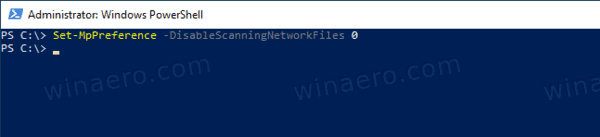
- Funktsioon on nüüd lubatud. Võrgufailide skannimise keelamiseks kasutage käsku
Set-MpPreference -DisableScanningNetworkFiles 1.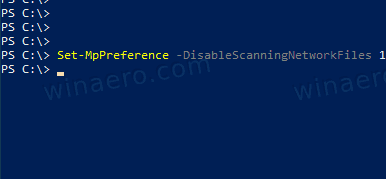
- Nüüd saate PowerShelli konsooli sulgeda.
Sa oled valmis
Võrgufailide skannimise lubamine või keelamine rühmapoliitikaga
- Avage kohaliku rühmapoliitika redaktor rakendust või käivitage see kõik kasutajad peale administraatori, või konkreetse kasutaja jaoks.
- Navigeerige Arvuti konfiguratsioon\Haldusmallid\Windowsi komponendid\Windows Defender Antivirus\Scan vasakul.
- sisse Windows 10 versioon 2004, navigeerige saidile Arvuti konfiguratsioon\Haldusmallid\Windowsi komponendid\Microsoft Defender Antivirus\Scan. See on ümber nimetatud Microsoft Defender.
- Leidke paremalt poliitikaseade Skannige võrgufaile.

- Topeltklõpsake sellel ja määrake poliitika väärtuseks Lubatud.
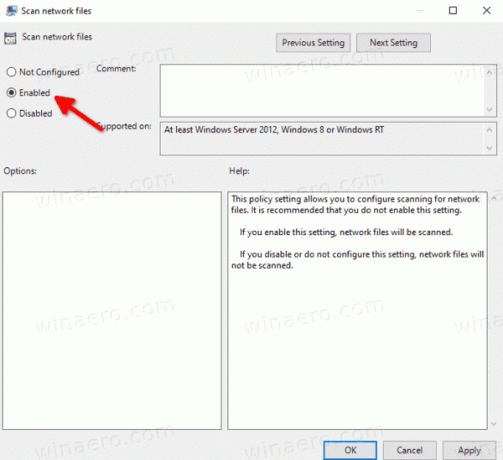
- Poliitika määramine Keelatud või Pole konfigureeritud keelab võrgufailide skannimise funktsiooni.
Lõpuks saate rakendada registri näpunäidet. Kohaliku rühmapoliitika redaktori rakendus on saadaval ainult opsüsteemides Windows 10 Pro, Enterprise või Education väljaanded, seega saavad Windows 10 Home kasutajad kasutada registri näpistamise meetodit.
Lubage või keelake võrgufailide skannimine registri näpunäidetega
- Avatud Registriredaktor.
- Minge järgmisele registrivõtmele:
HKEY_LOCAL_MACHINE\SOFTWARE\Policies\Microsoft\Windows Defender\Scan. Vaata kuidas hüpata ühe klõpsuga soovitud registrivõtmele. - Kui teil sellist võtit pole, looge see lihtsalt.
- Siin looge uus 32-bitine DWORD-väärtus DisableScanningNetworkFiles. Märkus. Isegi kui olete töötab 64-bitine Windows, peate ikkagi väärtuse tüübina kasutama 32-bitist DWORDi.

- Jäta selle väärtusandmeteks 0.
- Taaskäivitage Windows 10 muudatuse rakendamiseks.
Sa oled valmis. Määra DisableScanningNetworkFiles 1-le või kustutage see väärtus vaikeväärtuste taastamiseks (keela võrgufailide skannimise funktsioon).
Aja säästmiseks saate alla laadida järgmised kasutusvalmis registrifailid. Tagasivõtmise näpunäide on lisatud:
Laadige alla registrifailid
Näpunäide.: Kui te ei leia Windowsi turvalisusele mingit kasu ja soovite sellest lahti saada, võivad järgmised artiklid olla kasulikud.
- Peida Windowsi turvasalve ikoon Windows 10-s
- Kuidas keelata Windows Defenderi turvakeskus
Lõpuks võite soovida keelake Windows Defenderi viirusetõrjerakendus.
Seotud artiklid:
- Muutke Windows Defenderi ajastatud skannimise tüüpi
- Windows Defenderi maksimaalse CPU kasutuse muutmine skannimiseks
- Lubage või keelake võltsimiskaitse Windows 10-s
- Windows 10: vaadake turbepakkujaid Windowsi turbest
- Lubage Windowsi turvalisuse blokeerimine kahtlase käitumise korral Windows 10-s
- Vaadake Windows Defenderi kaitseajalugu Windows 10-s
- Lubage Windows Defenderi liivakast Windows 10-s
- Ajastage skannimine Windows 10 Windows Defenderis
- Kuidas lubada Windows Defender Application Guard operatsioonisüsteemis Windows 10
- Windows Defenderi välistuste lisamine Windows 10-s
Vaadake ka neid postitusi:
- Kuidas näha Windows 10 rakendatud rühmapoliitikaid
- Kõik võimalused kohaliku rühmapoliitika redaktori avamiseks Windows 10-s
- Rakendage rühmapoliitikat kõigile kasutajatele, välja arvatud administraator Windows 10-s
- Rakendage rühmapoliitikat konkreetsele kasutajale operatsioonisüsteemis Windows 10
- Lähtestage kõik kohaliku rühmapoliitika sätted korraga Windows 10-s
- Lubage Windows 10 Home'is Gpedit.msc (grupipoliitika).

